Пользователи стремительно развивающейся виртуальной площадки Zoom во время организации всевозможных типов конференций сталкиваются с необходимостью отключить звук. Особенно актуально это при общении с мобильных устройств. Процесс не вызывает сложностей, однако требуется соблюдать определенную последовательность действий и знать об имеющихся особенностях.
Как с телефона выключить звук в Zoom
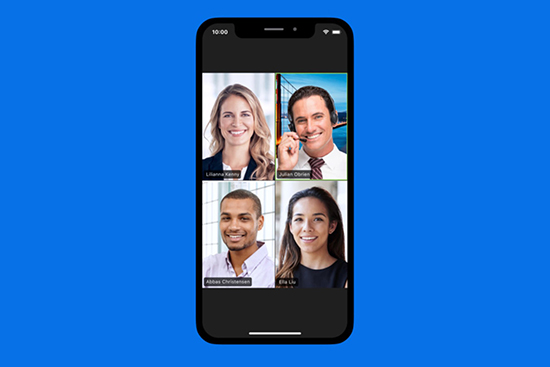
Чтобы выключить звук в Zoom пользователям требуется придерживать последующей инструкции, которая включает в себя несколько простых действий:
- На начальном этапе пользователю предстоит нажать клавишей графическое изображение черного пространства на дисплее, чтобы инициировать процесс открытия нижней панели управления во время организации общения через специализированный сервис.
- Во вновь открывшейся форме система предлагает несколько вариантов дальнейших действий.
- Пользователю предстоит нажать на опцию unmute- графическое изображение специализированного значка расположено в нижней левой части панели управления.
- Сразу после нажатия на так называемый безгласный значок, он в автоматическом режиме переворачивается красной стороной, что указывает на факт отключения микрофона в виртуальной системе Зум.
- При необходимости повторно активировать звук и тем самым включить микрофон, достаточно повторно нажать на опцию unmute, который расположен в нижней части слева панели управления. Система после формирования запроса пользователем, в автоматическом режиме вносит соответствующие корректировки моментально.
Из представленной инструкции видно, что выполнить процедуру включения и отключения микрофона на стремительно развивающейся виртуальной платформе Zoom не составляет труда даже неопытным пользователям. Несмотря на легкость, не стоит забывать об активации значка микрофона, чтобы начать общение со своими собеседниками. Кроме того, администрация сервиса предлагает своим клиентам отключать возможность общения всем участникам конференции, тем самым избегать факта перебивания выступающего.

Как во время конференции выключить свой микрофон
Если потенциальный клиент виртуальной площадки выступает в качестве организатора конференции, он оставляет за собой право на отключение микрофонов у присутствующих. Последовательность действий включает в себя несколько простых действий:
- Организатор нажимает на любое пустое место на дисплее во время организации конференции.
- В нижней части панели управления требуется сформировать перечень тех участников, которым планируется отключить звук. Допускается возможность автоматической деактивации микрофонов у всех.
- В открывшейся панели управления представлено несколько ключевых параметров. В частности имеется функция автоматического отключения микрофона у всех участников либо у выбранного определенного перечня. Благодаря такому подходу, выступающему ничего не будет мешать.
- Сразу после того, как организатор будет готовым активировать микрофон, достаточно нажать на одноименную клавишу, расположенную на панели управления.
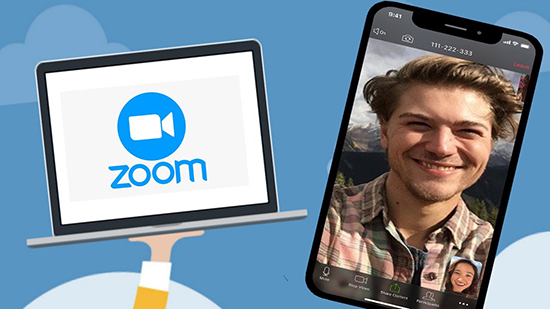
Из представленной инструкции можно заметить, что наличие интуитивно понятного интерфейса исключает вероятность возникновения различного недопонимания и ошибок. Достаточно внимательно относится к процессу, чтобы не испортить процесс организации конференции.






